Microsoft Exchange Server 2019 – Voir la version de son serveur Exchange
Sommaire
I. Présentation
Dans ce tutoriel, nous allons apprendre à récupérer la version de son serveur Exchange dans le but de voir si le serveur est à jour, ou si, a contrario, il a besoin d'être mis à jour. Une information basique, mais importante, d'autant plus que certaines fonctions d'Exchange sont disponibles uniquement sur les serveurs avec un certain niveau de mise à jour.
Au-delà des versions majeures de Microsoft Exchange Server (Exchange Server 2016, Exchange Server 2019, etc.), il y a des mises à jour cumulatives appelées "CU" qui sont des mises à jour conséquentes, ainsi que des mises à jour de sécurité "SU".
II. Récupérer la version d'Exchange Server
À partir d'un serveur Exchange, la version peut être récupérée à partir de la console "Exchange Management Shell" en exécutant la commande suivante :
Get-ExchangeServer | Select Fqdn,AdminDisplayVersion
Cette commande va retourner le nom et la version de chaque serveur Microsoft Exchange de votre infrastructure. Dans l'exemple ci-dessus, la version est "Version 15.2 (Build 1118.7)". Très bien, mais à quoi correspond cette version ? Mon serveur est-il à jour ?
Sur le site de Microsoft, on peut visualiser l'ensemble des versions d'Exchange au sein d'une page que vous devriez mettre en favoris si vous utilisez ce serveur de messagerie.
En recherchant le numéro de build, on peut voir rapidement quand est sortie la version actuelle que l'on utilise et s'il y a des versions plus récentes. Dans notre exemple, on voit clairement qu'il y a des correctifs de sécurité à déployer ! Dans votre cas, il est tout à fait possible que votre serveur soit à jour !
III. Télécharger les mises à jour Exchange
Pour télécharger les mises à jour Exchange, vous pouvez utiliser les liens dans le tableau ci-dessus (sur la page de Microsoft). Chaque lien renvoie vers une page de support sur laquelle vous pourrez trouver les liens de téléchargement.
Sinon, pour les mises à jour de sécurité uniquement, vous pouvez accéder au portail MSRC de Microsoft qui référence l'ensemble des vulnérabilités et des correctifs. En faisant un filtre sur Exchange, vous pouvez identifier facilement le dernier correctif de sécurité correspondant à votre version d'Exchange.
Une fois le téléchargement effectué, la mise à jour pourra être lancée après avoir mis votre serveur Exchange en mode maintenance. Attention, la procédure ne sera pas la même selon s'il s'agit d'un serveur Exchange autonome ou d'un serveur intégré à un cluster.
Une fois la mise à jour installée et votre serveur Exchange redémarré, vous pouvez le repasser en production. Le processus de mise à jour sera probablement abordé dans le détail au sein d'un prochain article.



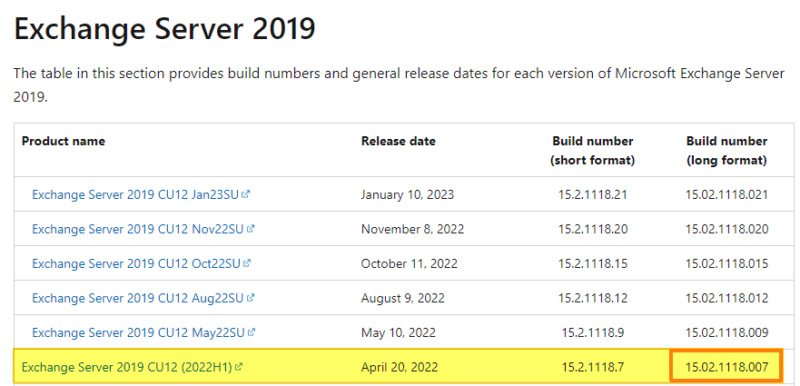
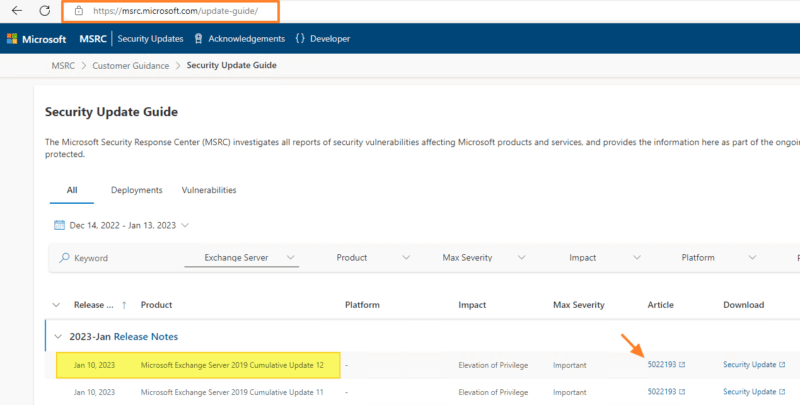
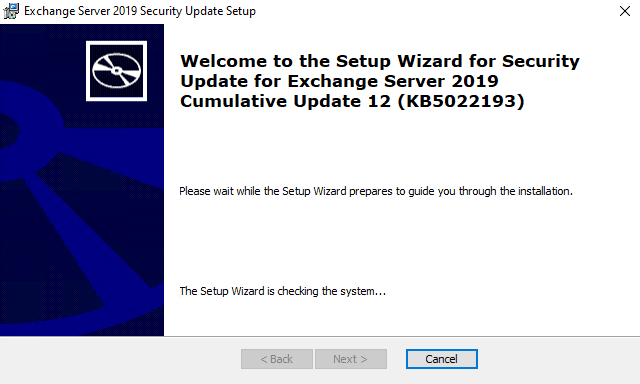





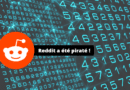
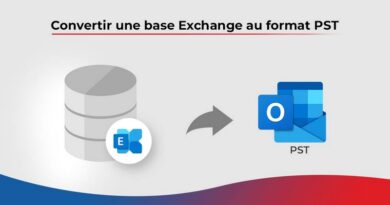


Salut Florian,
J’ajouterai une petite chose à donc tuto.
Comme indiqué dans le lien ci-dessous tu as plusieurs manière de voir la version de ton exchange :
https://learn.microsoft.com/fr-fr/exchange/new-features/build-numbers-and-release-dates?view=exchserver-2019
La méthode que tu donnes n’indique pas la version avec les patchs de sécurité appliqués.
Le mieux est de passer cette commande : Get-Command Exsetup.exe | ForEach {$_.FileVersionInfo}
Exemple : pour un Exchange Server 2019 CU13 Août23SU, tu verras uniquement la version 15.02.1258.012 et non la version 15.02.1258.023.
Bonne journée 🙂
Salut Olivier,
Merci pour la précision, je vais regarder !